


/中文/

/中文/

/中文/

/中文/

/中文/

/中文/

/中文/

/中文/

/中文/

/中文/
 Todo清單v2.0.0官方版
Todo清單v2.0.0官方版 京東自動搶券v1.50免費版
京東自動搶券v1.50免費版 Everything官方版v1.4.1.998最新版
Everything官方版v1.4.1.998最新版 LOL英雄聯盟角色變大工具v1.0 綠色防封版
LOL英雄聯盟角色變大工具v1.0 綠色防封版 美圖秀秀64位最新版v6.4.2.0 官方版
美圖秀秀64位最新版v6.4.2.0 官方版 福昕pdf編輯器去水印綠色版(圖像處理) v9.2 最新版
福昕pdf編輯器去水印綠色版(圖像處理) v9.2 最新版 微軟必應詞典官方版(翻譯軟件) v3.5.4.1 綠色版
微軟必應詞典官方版(翻譯軟件) v3.5.4.1 綠色版 搜狗輸入法電腦最新版(輸入法) v9.3.0.2941 官方版
搜狗輸入法電腦最新版(輸入法) v9.3.0.2941 官方版 網易音樂(音樂) v2.5.5.197810 電腦版
網易音樂(音樂) v2.5.5.197810 電腦版  WPS Office 2019 電腦版(WPS Office ) 11.1.0.8919全能完整版
WPS Office 2019 電腦版(WPS Office ) 11.1.0.8919全能完整版MNClient(蠻牛攝像機軟件)是一款蠻牛科技專為同名攝像機推出的電腦客戶端軟件,MNClient官方版可以幫助用戶在電腦上查看攝像機鏡頭拍攝畫麵,MNClient的用戶還能夠對監控錄像進行編輯,執行刪除保留等操作,管理查看更便捷,監控更加安心。

設備管理:卡片功能拓展更豐富,管理查看更便捷
實時監控:你隨時隨地,想看就看
看家提醒:智能偵測,時時刻刻的守護著你
1.下載MNClient最新版安裝包,解壓後,雙擊exe程序,進入安裝向導,單擊下一步
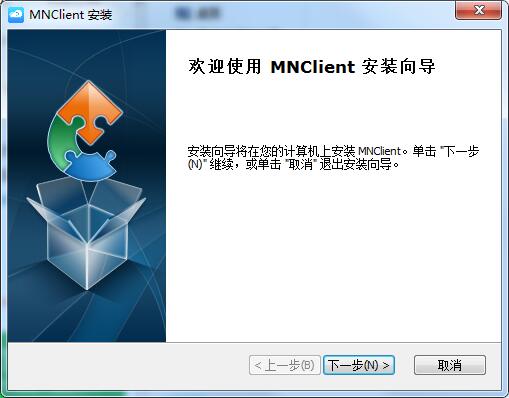
2.點擊“瀏覽”選擇安裝文件夾,一般默認安裝在電腦C盤,推薦安裝在D盤,單擊下一步
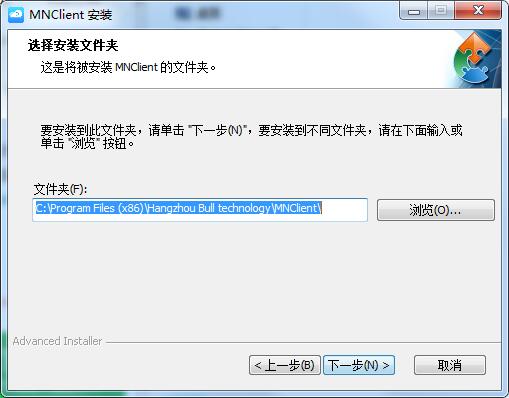
3.安裝程序準備完畢,單擊安裝
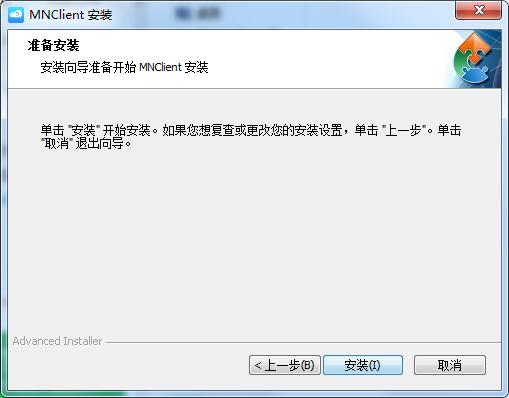
4.MNClient正在安裝,請耐心等待

5.MNClient安裝完成,單擊完成退出安裝向導
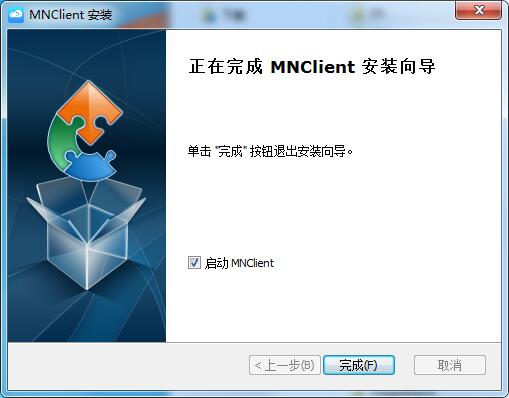
Q1. 如何添加設備?
首先確保設備電源供電正常,設備啟動,語音播報“歡迎使用”;
1. 點擊首頁右上角“+”;
2. 直接掃碼添加或手動選擇添加設備型號;
3. 根據頁麵文字提示及語音提示,重新綁定添加設備。
Q2. 添加設備失敗
添加設備失敗,可以選擇重新綁定設備,用頂針輕插Reset孔,重置攝像頭並重試。在綁定過程中,請注意一下幾點:
1. 攝像機啟動需要一點時間,大概20秒左右,請確保設備啟動完畢,藍 燈開始閃爍;
2. 請檢查WiFi密碼是否正確;
3. 請確保WiFi已經連接上了互聯網;
4. 請確保WiFi不是5G路由器;
5. 將手機和攝像機盡量靠近路由器,建議等待配置完成後再將攝像頭移致其他位置;
6. 手機音量過大可能影響聲波接收,最佳音量範圍是60%-70%。
Q3. 設備為什麼要解綁?
1. 您需要把某一賬號下的設備綁定到另一賬號下時,您需要在當前賬號下解綁,並在另一賬號下重新綁定;
2. 當您想要把您的設備轉送給他人時,需要您解綁設備,由他人綁定。
Q4. 設備解綁後如何重新添加?
1. 點擊首頁右上角“+”;
2. 直接掃碼添加或手動選擇添加設備型號;
3. 根據頁麵文字提示及語音提示,重新綁定添加設備。
Q5. 設備最大支持TF卡
當前設備最大支持128G存儲卡——最好使用常見存儲卡品牌。
Q6. 內存卡裏視頻可以通過PC讀取嗎?
支持在手機客戶端回放和查看視頻。
另外我們有專門的軟件可以觀看存儲卡內的視頻。
Q7. 攝像機對WiFi的要求
1. 建議選擇信號較強的WiFi;
2. 目前攝像機不支持5GHz頻段的WiFi;請讓設備連接2.4GHz頻段的WiFi;
3. 攝像機暫不支持WPA/WPA2企業級的WiFi;
4. 建議連接非橋接的WiFi,如果您家的WiFi是橋接的,可能會導致您的網絡不穩定。
Q8. 攝像機有雜音
1. 如果對講或開啟聲音時手機揚聲器距離攝像機很近,會產生回音,建議關閉聲音或放低手機音量並拉大手機與攝像機的距離;
2. 安裝攝像機時,不要安裝在家電產品附近,會產生幹擾,引起雜音。
Q9. WiFi槍機和WiFi P2搖頭機,插入內存卡後信息讀不出來
WiFi槍機和WiFi P2搖頭機不支持在設備通電的情況下插入內存卡;插入後需要手動斷電和重新接通電源。
Q1. WiFi設備添加/綁定失敗?
添加設備失敗,可以選擇重新綁定設備,用頂針輕插Reset孔,重置攝像頭並重試。在綁定過程中,請注意一下幾點:
1. 攝像機啟動需要一點時間,大概20秒左右,請確保設備啟動完畢,藍 燈開始閃爍或者設備雲台轉動;
2. 請檢查WiFi密碼是否正確;
3. 請確保WiFi已經連接上了互聯網;
4. 請確保WiFi不是5G路由器;
5. 將手機和攝像機盡量靠近路由器,建議等待配置完成後再將攝像頭移致其他位置;
6. 手機音量過大可能影響聲波接收,最佳音量範圍是60%-70%。
Q2. 4G設備App頁麵提示設備離線,並且在4G流量界麵提示“等待運營商開機”
物聯網卡開機需要運營商處理—非工作日或者月初處理會略有延遲,若24小時後仍未開機請聯係售後。
Q3. 4G設備app內出現提示“未識別的物聯網卡”
請檢查app裏 我的 - 通用設置 - 地區 ,切換為“中國”。
Q4. 4G設備綁定後不上線
確保設備天線安裝接觸良好,設備位置4G信號良好,設備通電後自檢正常。
Q5. 4G設備使用一段時間後離線
檢查設備電源接通,確保並且對應卡號有可使用的有效套餐-如流量消耗完畢或套餐有限時間一過,請在app內重置套餐。
Q6. 4G設備頻繁上下線
可通過App內 - 我的 - 設備4G網絡檢測 工具檢測網絡信號值 ,確保設備信號值在45以上。
1、全新界麵,清爽,簡單,高效
2、性能越來越好






 有看頭監控軟件pc版(多平台遠程監控) v1.0.0.45 電腦正式版遠程控製
/ 7M
有看頭監控軟件pc版(多平台遠程監控) v1.0.0.45 電腦正式版遠程控製
/ 7M
 ToDesk遠程控製軟件v20200806a官網電腦版遠程控製
/ 3M
ToDesk遠程控製軟件v20200806a官網電腦版遠程控製
/ 3M
 ToDesk(遠程協助軟件)官方版v20200618遠程控製
/ 3M
ToDesk(遠程協助軟件)官方版v20200618遠程控製
/ 3M
 HNVR視頻監控錄像軟件(onvif監控客戶端軟件) v2.0 最新版遠程控製
/ 88.64M
HNVR視頻監控錄像軟件(onvif監控客戶端軟件) v2.0 最新版遠程控製
/ 88.64M
 Radmin3.4授權碼大全(免費激活Radmin3.4) 最新版遠程控製
/ 10M
Radmin3.4授權碼大全(免費激活Radmin3.4) 最新版遠程控製
/ 10M
 軍視監控客戶端電腦免費版(監控工具) v1.0.9 官方正式版遠程控製
/ 4.64M
軍視監控客戶端電腦免費版(監控工具) v1.0.9 官方正式版遠程控製
/ 4.64M
 SkiesKiller極域殺手PCv5.2遠程控製
/ 1M
SkiesKiller極域殺手PCv5.2遠程控製
/ 1M
 synergy 1.8.7激活碼生成器(開放源碼的KVM) 最新版遠程控製
/ 7M
synergy 1.8.7激活碼生成器(開放源碼的KVM) 最新版遠程控製
/ 7M
 dameware12中文特別版(遠程服務器管理) v12.0.0.509遠程控製
/ 101M
dameware12中文特別版(遠程服務器管理) v12.0.0.509遠程控製
/ 101M
 dameware10中文版(附漢化補丁) 特別版遠程控製
/ 27M
dameware10中文版(附漢化補丁) 特別版遠程控製
/ 27M
 有看頭監控軟件pc版(多平台遠程監控) v1.0.0.45 電腦正式版遠程控製
/ 7M
有看頭監控軟件pc版(多平台遠程監控) v1.0.0.45 電腦正式版遠程控製
/ 7M
 ToDesk遠程控製軟件v20200806a官網電腦版遠程控製
/ 3M
ToDesk遠程控製軟件v20200806a官網電腦版遠程控製
/ 3M
 ToDesk(遠程協助軟件)官方版v20200618遠程控製
/ 3M
ToDesk(遠程協助軟件)官方版v20200618遠程控製
/ 3M
 HNVR視頻監控錄像軟件(onvif監控客戶端軟件) v2.0 最新版遠程控製
/ 88.64M
HNVR視頻監控錄像軟件(onvif監控客戶端軟件) v2.0 最新版遠程控製
/ 88.64M
 Radmin3.4授權碼大全(免費激活Radmin3.4) 最新版遠程控製
/ 10M
Radmin3.4授權碼大全(免費激活Radmin3.4) 最新版遠程控製
/ 10M
 軍視監控客戶端電腦免費版(監控工具) v1.0.9 官方正式版遠程控製
/ 4.64M
軍視監控客戶端電腦免費版(監控工具) v1.0.9 官方正式版遠程控製
/ 4.64M
 SkiesKiller極域殺手PCv5.2遠程控製
/ 1M
SkiesKiller極域殺手PCv5.2遠程控製
/ 1M
 synergy 1.8.7激活碼生成器(開放源碼的KVM) 最新版遠程控製
/ 7M
synergy 1.8.7激活碼生成器(開放源碼的KVM) 最新版遠程控製
/ 7M
 dameware12中文特別版(遠程服務器管理) v12.0.0.509遠程控製
/ 101M
dameware12中文特別版(遠程服務器管理) v12.0.0.509遠程控製
/ 101M
 dameware10中文版(附漢化補丁) 特別版遠程控製
/ 27M
dameware10中文版(附漢化補丁) 特別版遠程控製
/ 27M
 有看頭監控軟件pc版(多平台遠程監控) v1.0.0.45 電腦正式版遠程控製
有看頭監控軟件pc版(多平台遠程監控) v1.0.0.45 電腦正式版遠程控製
 ToDesk遠程控製軟件v20200806a官網電腦版遠程控製
ToDesk遠程控製軟件v20200806a官網電腦版遠程控製
 ToDesk(遠程協助軟件)官方版v20200618遠程控製
ToDesk(遠程協助軟件)官方版v20200618遠程控製
 HNVR視頻監控錄像軟件(onvif監控客戶端軟件) v2.0 最新版遠程控製
HNVR視頻監控錄像軟件(onvif監控客戶端軟件) v2.0 最新版遠程控製
 Radmin3.4授權碼大全(免費激活Radmin3.4) 最新版遠程控製
Radmin3.4授權碼大全(免費激活Radmin3.4) 最新版遠程控製
 軍視監控客戶端電腦免費版(監控工具) v1.0.9 官方正式版遠程控製
軍視監控客戶端電腦免費版(監控工具) v1.0.9 官方正式版遠程控製
 SkiesKiller極域殺手PCv5.2遠程控製
SkiesKiller極域殺手PCv5.2遠程控製
 synergy 1.8.7激活碼生成器(開放源碼的KVM) 最新版遠程控製
synergy 1.8.7激活碼生成器(開放源碼的KVM) 最新版遠程控製
 dameware12中文特別版(遠程服務器管理) v12.0.0.509遠程控製
dameware12中文特別版(遠程服務器管理) v12.0.0.509遠程控製